用友UFO报表使用技巧
ufo报表的使用方法

打开需备份的报表—文件—另存为—选择要保存到的文件夹—录入报表名—保存
E、数据状态—数据—表页重算或整页重算
5、第二个月后如何操作报表:
(1)打开已定义的报表
(2)数据状态—编辑—追加—表页
(3)打开新表页—录入关键字—计算报表
(4)保存报表
五、报表打印设置
1、打印设置
报表窗口—文件—打印设置—纸张大小选择US standard fanfold 14 7/8*11 in打印方向选择:纵向 进纸类型:链式送纸(注:381-1或宽行打印红)—预览
(2) 数据状态
2.1、在数据状态下管理报表的数据,如输入数据、增加或删除表页等。在数据状态下不能修改报表的格式。
2.2、单元:单元是组成报表的最小单位,每一个小格称为一个单元。单元名称又所在行、列标识。行号用数字1—9999表示,列标用字母A—IU表示。例如:D22表示第4列22行的那个单元。
2、页面设置
报表窗口—文件—调整缩放比率—设置页首(行从1到4)、页尾—预览—调整行高、列宽一 预览—数据状态—打印
3、报表强制分页
报表窗口—选择所分页下—页首行行标—工具—强制分页
六、报表的其他设置
1、报表文件的保护
在实际工作中,一些报表需要限制访问权限,可以为报表增加文件口令。在打开一个有口令的报表时,必须输入正确的口令才能打开该报表。且口令不区分大小写。
操作步骤:
(1) 新建一个报表时,选择文件菜单,单击“文件口令”后弹出设置口令对话框
(2) 在“新口令”编辑栏内输入文件保护口令,在“确认口令”编辑栏内输入相同的口令,以便您确定和熟记口令。
(3) 保存该表,关闭后,再打。
用友报表UFO的使用
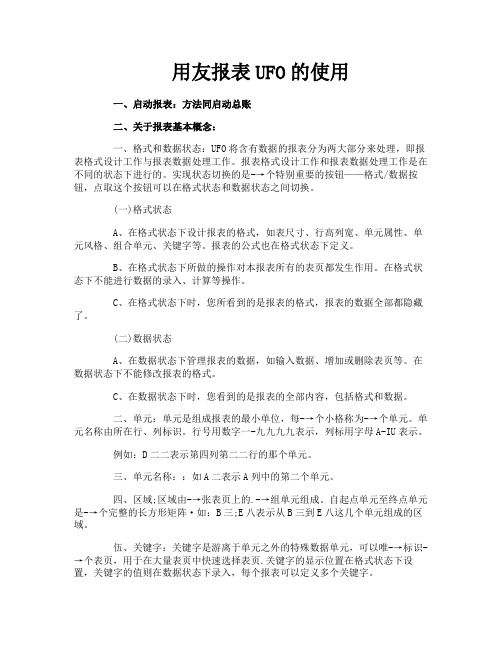
用友报表UFO的使用一、启动报表:方法同启动总账二、关于报表基本概念:一、格式和数据状态:UFO将含有数据的报表分为两大部分来处理,即报表格式设计工作与报表数据处理工作。
报表格式设计工作和报表数据处理工作是在不同的状态下进行的。
实现状态切换的是-→个特别重要的按钮——格式/数据按钮,点取这个按钮可以在格式状态和数据状态之间切换。
(一)格式状态A、在格式状态下设计报表的格式,如表尺寸、行高列宽、单元属性、单元风格、组合单元、关键字等。
报表的公式也在格式状态下定义。
B、在格式状态下所做的操作对本报表所有的表页都发生作用。
在格式状态下不能进行数据的录入、计算等操作。
C、在格式状态下时,您所看到的是报表的格式,报表的数据全部都隐藏了。
(二)数据状态A、在数据状态下管理报表的数据,如输入数据、增加或删除表页等。
在数据状态下不能修改报表的格式。
C、在数据状态下时,您看到的是报表的全部内容,包括格式和数据。
二、单元:单元是组成报表的最小单位,每-→个小格称为-→个单元。
单元名称由所在行、列标识。
行号用数字一-九九九九表示,列标用字母A-IU表示。
例如:D二二表示第四列第二二行的那个单元。
三、单元名称::如A二表示A列中的第二个单元。
四、区域;区域由-→张表页上的.-→组单元组成。
自起点单元至终点单元是-→个完整的长方形矩阵·如:B三;E八表示从B三到E八这几个单元组成的区域。
伍、关键字:关键字是游离于单元之外的特殊数据单元,可以唯-→标识-→个表页,用于在大量表页中快速选择表页.关键字的显示位置在格式状态下设置,关键字的值则在数据状态下录入,每个报表可以定义多个关键字。
六、报表的大小:行数:一-九九九九 (缺省值为伍0行)行高: O-→一六0毫米 (缺省值为伍毫米)表页数:卜九九,九九九页(缺省值为一页)三、报表的格式定义(画表流程)列数:卜二伍伍 (缺省值为七列)列宽: 0—二二0毫米 (缺省值为二六毫米)新建-→在格式状态下-→格式(S)-→表尺寸-→录入行、列数-→选中选行标一-→格式(S)-→组合单元-→按行组合-→在该组合单元录入报表标题“资产负债表”-→修饰该单元的单元风格(黑体二0号字、水平垂直居中)-→选中H二单元-→录入“企会0一表”-→选中H三单元-→录入“单位:元”-→选中A三单元-→数据(D)-→关键字-→设置-→单位名称-→分加选中D三、E三、F三单元-→数据(D)-→关键字-→设置-→年、月、日-→选中行标四-→末尾行标-→格式(S)-→区域画线-→网线-→分别在A四-→H四单元录入报表的表头内容-→在其余单元录入报表表体内容-→分别按要求修饰各单元-→表头行要求(黑体一四号字、水平垂直居中)-→B、F列要求水平居中-→按实际情况修饰各列的列宽-→保存报表四、报表公式定义:UFO提供了丰富的公式如:账务函数、单元公式、固定区域公式、表页取数公式:一、账务函数的标准格式:函数名(,,[],[],[],[],[])余额函数: QC(一0一,全年…年,,) 伽(一0一,月,,,年,,)发生额函数:FS(伍0一,月,贷,,年,,)LFS(伍0二,月,借,,年,,)单元公式:c一一=c九-c一0 或 c三九=c二0+c二三+c二八固定区域公式:G二0=PTOTAL(G六:G一九) .他表页取数函数:D伍=C伍+SELE(D伍,年@:年AND月@=月+一)二、可使用UFO报表提供的函数向导来实现公式定义:选择需定义公式的单元-→单击[fx]按钮-→系统出现公式定义窗口-→[函数向导]-→选择函数类型-→选择会计期间I完成-→确定三、账套初始:打开报表-→数据(D)-→账套初始-→选择账套号-→选择会计年度-→确定四、报表计算:A、数据状态-→[年卜·录入单位名称-→录入年月日-→确定-→计算报表B、数据状态-→数据(D)-→关键字-→录入-→录入单位名称-→录入年月日-→确定-→计算报表C、新定义或修改公式后-→单击格式数据状态转换钮-→系统提示是否重算表页-→是D、新定义或修改公式后-→单击[保存]-→系统提示是否重算表页-→是E、数据状态-→数据(D)-→表页计算或整表重算伍、第二个月以后如何操作报表:(一)打开已定义的报表(二)数据状态-→编辑(E)-→追加-→表页(三)打开新表页-→录入关键字-→计算报表(四)保存报表五、报表打印设置。
用友UFO报表使用技巧
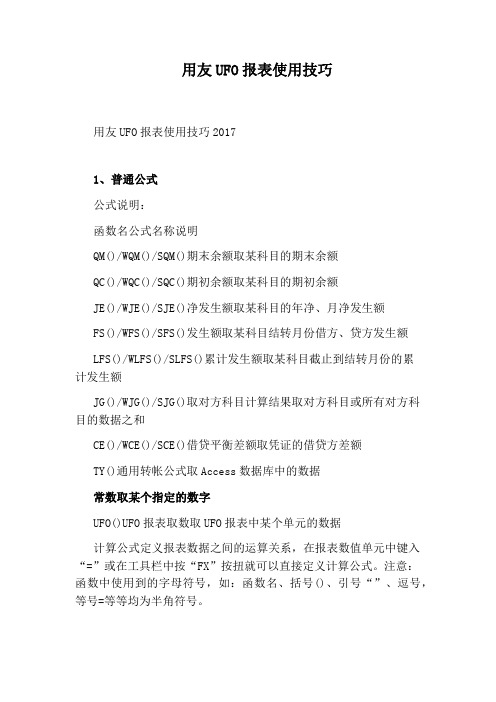
用友UFO报表使用技巧用友UFO报表使用技巧20171、普通公式公式说明:函数名公式名称说明QM()/WQM()/SQM()期末余额取某科目的期末余额QC()/WQC()/SQC()期初余额取某科目的期初余额JE()/WJE()/SJE()净发生额取某科目的年净、月净发生额FS()/WFS()/SFS()发生额取某科目结转月份借方、贷方发生额LFS()/WLFS()/SLFS()累计发生额取某科目截止到结转月份的累计发生额JG()/WJG()/SJG()取对方科目计算结果取对方科目或所有对方科目的数据之和CE()/WCE()/SCE()借贷平衡差额取凭证的借贷方差额TY()通用转帐公式取Access数据库中的数据常数取某个指定的数字UFO()UFO报表取数取UFO报表中某个单元的数据计算公式定义报表数据之间的运算关系,在报表数值单元中键入“=”或在工具栏中按“FX”按扭就可以直接定义计算公式。
注意:函数中使用到的字母符号,如:函数名、括号()、引号“”、逗号,等号=等等均为半角符号。
2、本表取它表数公式表之间关联条件的意义是建立本表与它表之间以关键字或某个单元为联系的默契关系。
关联条件的格式为:RELATION单元关键字变量WITH“它表表名”->单元关键字变量常量比如:当前表各页A列取表“LRB”同年上月A列数值A=“lrb”->Arelation年with“lrb”->年,月with“lrb”->月3、条件取数公式定义条件取数函数IFF主要用于有条件取数的情况:格式:IFF(逻辑表达式,条件真值,条件假值)注意:用于单元公式时不能使被赋值的区域与算术表达式中用到的区域重复。
如:A3=IFF(A3>0,10,-10)是不对的应该是B4=IFF(A3>0,10,-10)表示若A3>0则B4=10,否则B4=-10B4=IFF(A3@2>0,10,-10)表示若第2页A3>0则B4=10,否则B4=-10@2表示报表的第二页.用友报表函数使用说明账务函数的格式以期末余额函数为例,UFO8.x账务函数的格式形如:QM(<科目编码>,<会计期间>,<方向>,<账套号>,<会计年度>,<编码1>,<编码2>,<截止日期>)格式与UFO7.x类似,不同的是:1、取消了取辅助核算的函数。
【推荐下载】用友UFO报表使用技巧分享
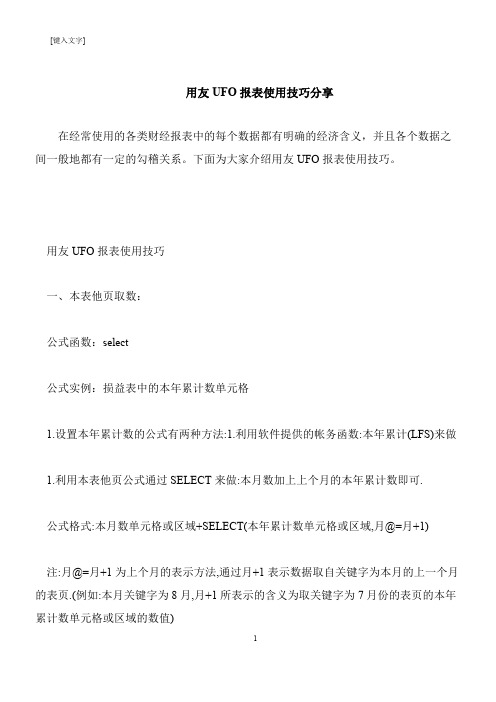
[键入文字]
用友UFO报表使用技巧分享
在经常使用的各类财经报表中的每个数据都有明确的经济含义,并且各个数据之间一般地都有一定的勾稽关系。
下面为大家介绍用友UFO报表使用技巧。
用友UFO报表使用技巧
一、本表他页取数:
公式函数:select
公式实例:损益表中的本年累计数单元格
1.设置本年累计数的公式有两种方法:1.利用软件提供的帐务函数:本年累计(LFS)来做
1.利用本表他页公式通过SELECT来做:本月数加上上个月的本年累计数即可.
公式格式:本月数单元格或区域+SELECT(本年累计数单元格或区域,月@=月+1)
注:月@=月+1为上个月的表示方法,通过月+1表示数据取自关键字为本月的上一个月的表页.(例如:本月关键字为8月,月+1所表示的含义为取关键字为7月份的表页的本年累计数单元格或区域的数值)
1。
最新用友UFO报表操作流程讲解学习
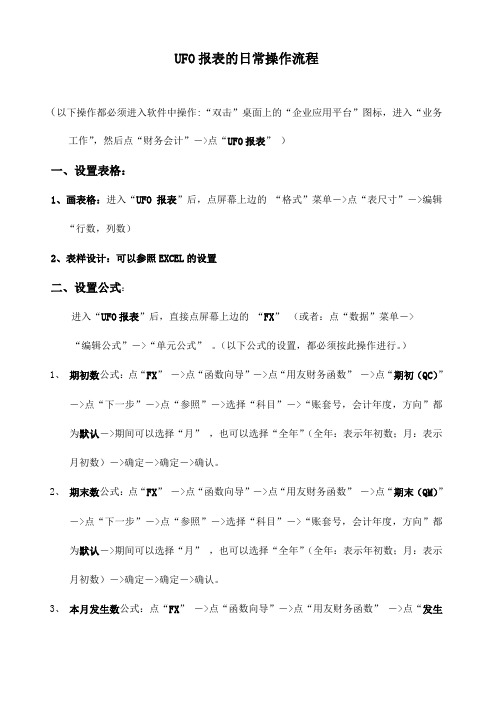
UFO报表的日常操作流程(以下操作都必须进入软件中操作:“双击”桌面上的“企业应用平台”图标,进入“业务工作”,然后点“财务会计”->点“UFO报表”)一、设置表格:1、画表格:进入“UFO报表”后,点屏幕上边的“格式”菜单->点“表尺寸”->编辑“行数,列数)2、表样设计:可以参照EXCEL的设置二、设置公式:进入“UFO报表”后,直接点屏幕上边的“FX”(或者:点“数据”菜单->“编辑公式”->“单元公式”。
(以下公式的设置,都必须按此操作进行。
)1、期初数公式:点“FX”->点“函数向导”->点“用友财务函数”->点“期初(QC)”->点“下一步”->点“参照”->选择“科目”->“账套号,会计年度,方向”都为默认->期间可以选择“月”,也可以选择“全年”(全年:表示年初数;月:表示月初数)->确定->确定->确认。
2、期末数公式:点“FX”->点“函数向导”->点“用友财务函数”->点“期末(QM)”->点“下一步”->点“参照”->选择“科目”->“账套号,会计年度,方向”都为默认->期间可以选择“月”,也可以选择“全年”(全年:表示年初数;月:表示月初数)->确定->确定->确认。
3、本月发生数公式:点“FX”->点“函数向导”->点“用友财务函数”->点“发生(FS)”->点“下一步”->点“参照”->选择“科目”->“账套号,会计年度,”都为默认->期间可以选择“月”,也可以选择“全年”(全年:表示年初数;月:表示月初数)->“方向”按科目默认方向选择借或货(如:资产类选择借方)->确定->确定->确认。
4、累计发生数公式:点“FX”->点“函数向导”->点“用友财务函数”->点“累计发生(LFS)”->点“下一步”->点“参照”->选择“科目”->“账套号,会计年度,”都为默认->期间可以选择“月”,也可以选择“全年”(全年:表示年初数;月:表示月初数)->“方向”按科目默认方向选择借或货(如:资产类选择借方)->确定->确定->确认。
UFO报表使用说明手册

使用说明手册一、下载报表模版1、首先在本地磁盘中建立一个文件夹“UFO报表”注意:不要将报表文件夹建立在系统文件夹或桌面2、打开远程通3、找到对应单位文件夹双击打开。
4、打开本地建立的文件夹5、选中需要下载的模版,点击下载到客户端。
6、下载完毕后查本地磁盘中是否已经出现选中的文件。
二、打开UFO报表1、打开软件,在业务工作下的财务会计中双击UFO报表。
2、显示UFO报表界面,点击打开。
3、打开后点击查找范围下拉框找到新建的UFO报表,双击打开。
4、打开后选择要查看的报表模版,点击确定。
以下按资产负债表为例讲解报表使用方法。
三、UFO报表使用流程1、打开报表后点击‘数据’—‘关键字’—‘录入’2、录入单位信息及需要查看的日期,点击确定。
3、出现是否重算第一页,如果之前重算过,本次只是修改单位名称,那么不需要重算,如果重新选择月份,或者帐套中数值发生变化后需要重算,点击‘是’。
4、表中会自动带出录入的单位信息、日期,及规定日期的制定数额。
四、查看报表中数据1、查看表中数据是否正确。
首先看看报表中最下放的合计数,左右的‘年初余额’与‘年末余额’是否平等,如果不平等查看总账中‘余额表’。
2、打开总账余额表3、查看余额表对应数据。
余额表损益中期末有余额且借贷不平。
报表年末数左方166645993.75减去右方166716563等于70569.25。
余额表中损益类期末余额借方减去贷方等于70569.25。
说明损益类科目没有结转完全或损益类科目凭证借贷方科目选择不正确五、报表导出1、报表关键字录入结束,数据正确需要保存成excel的时候。
点击‘文件’—‘另存为’2、新建立一个文件夹,选择文件夹,将文件名修改为对应报表的对应月份,文件类型选择(*.xls)点击另存为。
3、出现一个是否将格式转换为excel,选择否4、查看输出表格。
六、增加公式及编辑公式1、发现需要增加的科目,点击报表左下角的‘数据’将‘数据’变成‘格式’。
用友NC操作手册-UFO报表流程及操作

用友NC操作手册-UFO报表流程及操作用友NC-IUFO报表操作手册目录一、登陆界面和功能介绍 (2)1、登陆界面 (2)2、功能介绍 (3)二、报表具体使用办法 (3)1、本单位自定义报表 (3)1.1、自定义报表步骤 (3)1.1.1、新建一张表 (4)1.1.2、选中此表,设计格式,指标提取,取数公式和关键字等 (5) 1.2、建任务与表关联 (11)1.2.1、新建任务 (11)1.2.2、选择关键字 (12)1.2.3、选择报表 (13)1.3、设为当前任务,计算,上报 (13)2、集团分配下发的报表 (13)2.1、查看集团下发报表任务 (13)2.2、设置为当前任务 (14)2.3、设置数据源 (15)2.4、计算此报表 (17)2.5、报表上报,取消上报 (18)3、报表打印 (19)一、登陆界面和功能介绍1、登陆界面点击下图中的‘IUFO’图标:选择公司,输入用户名和密码,日期和校验码:注意:单位编码、用户信息与总账系统保持一致(IUFO和总账的用户密码最好相同)2、功能介绍如上图,有3大功能模块:我的报表、网络报表、系统设置。
我的报表里主要是定义本单位自定义报表,可以设计格式,取数公式等,还可以对表进行计算,上报,取消上报等操作。
网络报表主要是新建任务,查看任务,分配任务等。
系统设置里面可以添加用户,给用户分配权限。
二、报表具体使用办法报表分为两类:集团分配下发的报表,本单位自定义报表。
在用友IUFO报表系统里,任何一张表都是与一个或多个任务相关联的。
1、本单位自定义报表大致思路:新建一张表→设计好格式(包括格式,关键字,取数公式等)→保存→新建一个任务→任务与表关联(表的关键字必须与任务关键字完全一致)→把此任务设置为当前任务→计算此表→保存→上报→取消上报1.1、自定义报表步骤我的报表→报表表样→报表→新建→输入名称、编码、说明→确定→选中此表→工具→格式设计→选中单元格→鼠标右键→单元格式(设字体,边框,对齐方式等)→单元公式(取数公式,可从NC总账取数,可以单元格之间取数等)→数据→关键字设置(必须与任务关键字完全一致),设置完毕→文件→保存。
用友UFO报表使用技巧教学教材
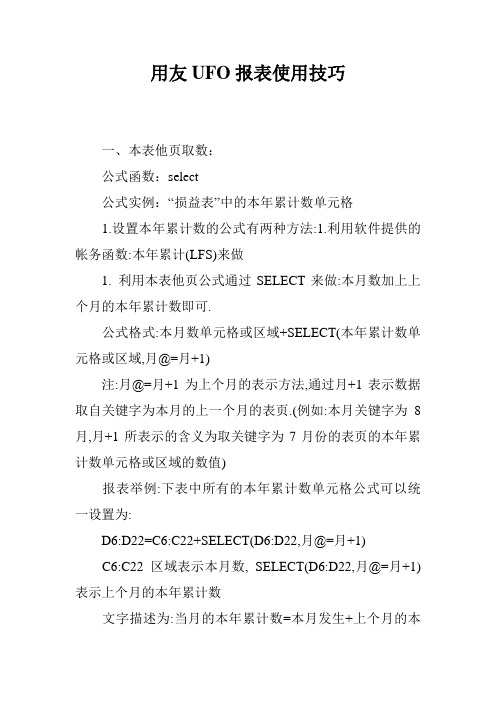
用友UFO报表使用技巧一、本表他页取数:公式函数:select公式实例:“损益表”中的本年累计数单元格1.设置本年累计数的公式有两种方法:1.利用软件提供的帐务函数:本年累计(LFS)来做1. 利用本表他页公式通过SELECT来做:本月数加上上个月的本年累计数即可.公式格式:本月数单元格或区域+SELECT(本年累计数单元格或区域,月@=月+1)注:月@=月+1为上个月的表示方法,通过月+1表示数据取自关键字为本月的上一个月的表页.(例如:本月关键字为8月,月+1所表示的含义为取关键字为7月份的表页的本年累计数单元格或区域的数值)报表举例:下表中所有的本年累计数单元格公式可以统一设置为:D6:D22=C6:C22+SELECT(D6:D22,月@=月+1)C6:C22区域表示本月数, SELECT(D6:D22,月@=月+1)表示上个月的本年累计数文字描述为:当月的本年累计数=本月发生+上个月的本年累计数二、他表取数:1.固定表页的他表取数:例:取C盘my documents 目录下“损益表”第1页,d22单元格的数值公式格式:“取自报表的路径及表名”->单元格@表页公式设置为:”c:my documents损益表.rep”->d22@12.关联表页的他表取数:例:假设“资产负债表”的“未分配利润”每个月期末数值均取C盘my documents 目录下“损益表”对应月份,d22单元格的数值公式设置为:”c:my documents损益表.rep”-> d22 relation 月with “c:my documents损益表.r ep”-> 月公式格式:“取自报表的路径及表名”->单元格relation 月with “取自报表的路径及表名”-> 月注:relation 月with “取自报表的路径及表名”-> 月表示一种关键字之间的关联三、表页汇总表页的汇总是报表数据不同形式的叠加。
《用友UFO报表使用》课件
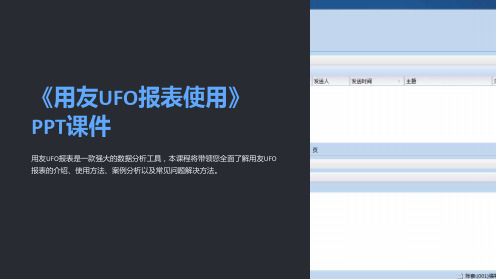
用友UFO报表是一款强大的数据分析工具,本课程将带领您全面了解用友UFO 报表的介绍、使用方法、案例分析以及常见问题解决方法。
第一部分:介绍用友UFO报表
什么是用友UFO报表
用友UFO报表是一款面向企业的数据分析和报表设计工具,帮助用户对业务数据进行深入分 析和决策支持。
解决报表打开失败的常见问题,如文件损坏、软件版本不兼容等。
2 报表数据不准确
解决报表数据不准确的常见问题,如数据源错误、导入数据错误等。
3 报表格式设置错误
解决报表格式设置错误的常见问题,如表格对齐、字体颜色设置错误等。
结论
用友UFO报表在业务分析和决策中的重要性
探讨用友UFO报表在业务分析和决策中的作用,提高 企业的决策效率和竞争力。
2. 配置用友UFO报 表
进行数据库配置和报表 模板配置,确保用友 UFO报表能够正常连接 和使用相关数据。
3. 创建用友UFO报 表
通过新建报表功能创建 报表,设置数据源和设 计报表表格,以满足特 定的数据分析需求。
4. 导入数据
使用添加数据源和导入 数据功能,将需要分析 的数据导入到用友UFO 报表中。
如何学习和应用用友UFO报表
分享学习用友UFO报表的方法和资源,以及如何应用 用友UFO报表解决实际业务问题。
用途和功能
用友UFO报表可用于生成各类报表,包括销售统计报表、人员考勤报表等,具有数据可视化 和灵活的数据操作功能。
特点和优势
用友UFO报表具有简单易用、操作灵活、报表效果出色等特点,能够帮助企业快速生成具有 专业风格的报表。
第二部分:使用用友UFO报表
1. 下载和安装用友 UFO报表
从官方网站下载用友 UFO报表,并ห้องสมุดไป่ตู้照安装 向导完成安装过程。
第一次使用UFO报表的操作流程

第一次使用UFO报表的操作流程1. 下载并安装UFO报表软件•访问UFO报表官方网站(链接),下载软件安装程序。
•双击运行安装程序,按照提示完成软件的安装过程。
2. 打开UFO报表软件•在系统桌面上找到并点击UFO报表的图标,或者在开始菜单中找到UFO报表并点击打开。
•程序启动后,会显示UFO报表的主界面。
3. 创建一个新的报表•在UFO报表的主界面上,点击菜单中的“文件”选项,然后选择“新建”。
•在弹出的对话框中,选择报表类型和模板,点击“确定”按钮。
4. 导入数据•在报表编辑界面的工具栏上,点击“导入数据”按钮。
•选择需要导入的数据文件,然后点击“打开”按钮。
•UO报表会自动识别数据文件的格式,并将数据导入到报表中。
5. 设计报表布局•在报表编辑界面的工具栏上,点击“设计”按钮。
•使用报表编辑工具栏上的各种图形元素,如文本框、表格、图表等,设计报表的布局。
•可以通过拖拽、调整大小和修改属性来定制报表的样式和排列方式。
6. 添加数据字段•在报表编辑界面的工具栏上,点击“字段”按钮。
•从弹出的字段列表中选择需要添加的数据字段,然后点击“确定”按钮。
•UO报表会将选择的数据字段添加到报表上,可以自由拖拽和调整布局。
7. 设置报表样式•在报表编辑界面的工具栏上,点击“样式”按钮。
•根据需要选择合适的样式模板或者自定义报表样式。
•点击“应用”按钮,报表的样式会立即更新。
8. 预览和保存报表•在报表编辑界面的工具栏上,点击“预览”按钮。
•在预览界面上查看报表的最终效果,可以进行必要的调整和修改。
•确认无误后,点击“保存”按钮,选择保存报表的位置和文件格式。
9. 导出报表•在报表编辑界面的工具栏上,点击“导出”按钮。
•选择导出格式,如PDF、Excel等,并设置导出参数。
•点击“导出”按钮,UFO报表会将报表导出为指定格式的文件。
10. 其他操作和功能•UFO报表还提供了许多其他的操作和功能,如数据筛选、数据分析、数据透视等。
用友U8V11.1UFO报表基础讲解

广州市凯联信息科技有限公司 技术服务部 李文博 2014年9月23日
目录
• 基础设置 • 常用公式 • 格式设置
• 其他
一、基础设置相关
1.1 设置关键字
•数据-关键字-设置 •根据需要设置好年、 月等关键字
一、基础设置相关
1.2 对关键字进行偏移
•为了美观,需要对 关键字进行偏移, 使其在同一个单元 格不会叠加 •数据-关键字-偏移 •左偏为负数 右偏为正数
一、基础设置相关
1.3 追加表页
二、常用函数
2.1 公式设置
二、常用函数
2.2 发生额公式
这段公式拆分出来可以理解为: 发生额,6601科目,取关键字月份,101辅助核算,包含未记账
二、常用函数
2.3 期初公式
这段公式拆分出来可以理解为: 期初,1001科目,取关键字年,包含未记账
二、常用函数
2.4 期末公式
这段公式拆分出来可以理解为: 期末,6602科目,取关键字季度,GZ0001辅助核算
三、格式设置
3.1 单元格格式设置
三、格式设置
3.2 修改表体行高、列宽
三、格式设置ቤተ መጻሕፍቲ ባይዱ
3.3 新增行、列
四、其他
4.1
•如果遇到每张表页 需要输入的文字 (不是公式)都不 同的情况下,将单 元格属性更换为字 符型即可
四、其他
4.2 替换
完
用友UFO报表使用技巧
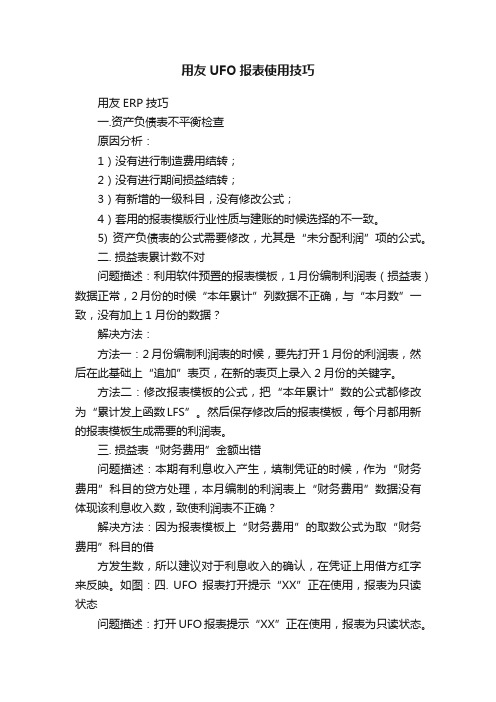
用友UFO报表使用技巧用友ERP技巧一.资产负债表不平衡检查原因分析:1)没有进行制造费用结转;2)没有进行期间损益结转;3)有新增的一级科目,没有修改公式;4)套用的报表模版行业性质与建账的时候选择的不一致。
5) 资产负债表的公式需要修改,尤其是“未分配利润”项的公式。
二. 损益表累计数不对问题描述:利用软件预置的报表模板,1月份编制利润表(损益表)数据正常,2月份的时候“本年累计”列数据不正确,与“本月数”一致,没有加上1月份的数据?解决方法:方法一:2月份编制利润表的时候,要先打开1月份的利润表,然后在此基础上“追加”表页,在新的表页上录入2月份的关键字。
方法二:修改报表模板的公式,把“本年累计”数的公式都修改为“累计发上函数LFS”。
然后保存修改后的报表模板,每个月都用新的报表模板生成需要的利润表。
三. 损益表“财务费用”金额出错问题描述:本期有利息收入产生,填制凭证的时候,作为“财务费用”科目的贷方处理,本月编制的利润表上“财务费用”数据没有体现该利息收入数,致使利润表不正确?解决方法:因为报表模板上“财务费用”的取数公式为取“财务费用”科目的借方发生数,所以建议对于利息收入的确认,在凭证上用借方红字来反映。
如图:四. UFO报表打开提示“XX”正在使用,报表为只读状态问题描述:打开UFO报表提示“XX”正在使用,报表为只读状态。
解决方法:只能以‘只读’方式打开,然后另存为另一个文件名,原来文件可以删除。
五. 登录财务报表提示“不能登陆到服务器xxxx,请检查服务器配置failed,不能发送请求问题描述:登录财务报表提示“不能登陆到服务器xxxx,请检查服务器配置failed,不能发送请求”。
解决方法:(1)、进行财务报表服务器设置(admin目录下的selsrv.exe);或者在开始—程序—用友通系列管理软件—用友通—服务器配置中,在‘当前’位置输入服务器的ip或计算机名字,点击“选择”;(2)、删除windows目录下的ufow2000.ini文件;(3)、修改windows\system32\drivers\etc\hosts文件,用记事本打开,在最后添加一条记录,把服务器的IP地址和机器名字写入并保存。
用友U8-UFO报表操作技巧

利用用友UFO系统可以编制对外报表又可以编制内部报表,还可对报表进行审核和汇总,也可根据预定格式生成报表,它是报表数字处理的工具,它的任务是涉及报表的格式和编辑的公式从总账和其他业务系统中取得有关的会计信息并自动编制会计报表的数据。
笔者通过学习用友UFO报表系统,对如何快捷的掌握UFO系统以及如何灵活运用UFO系统总结如下操作程序:首先,编制对外报表的操作程序:1、打开或新建会计报表。
在UFO系统文件菜单下点击“打开”按钮,如系统已生成的“资产负债表”,或当系统中没有生成任何报表时点击文件菜单下“新建”按钮,则可生成一份空白表格,根据规定的格式输入内容即可。
2、选择会计报表模板。
由于生成空的表格后输入内容比较耗时,U8软件中已经预定了行业的会计报表,称为模板,在模板报表中选出最适合的报表。
在窗口“格式”下拉菜单下选择“报表模板”,出现选择框(您所在行业:新会计制度科目(假设),财务报表:利润表(假设)),则电脑提示,模板覆盖,按“确定”后电脑会确定一张“利润表”。
3、修改格式。
如果生成的会计模表不适合本单位,也可对这张报表进行修改,在“编辑”下拉菜单下增加“行”“列”“加宽”“缩小”等进行调整。
可以对每一单元属性(含类型、对齐方式、字体颜色、表格边框)进行修改,也可对相邻的单元合并成一个单元,称为组合单元。
具体操作为在“格式”下拉菜单下点击“单元属性”,在常用工具栏中点击“合并单元格”等。
4、试算(输入关健字和确定账套)。
表头部分的“公司名称,年,月”用于区别同一格式,不同数据来源的表页,在UFO系统中称为关健字。
如何选择关健字?通过介面左下角的“格式”状态进行切换为“数据”菜单下点击“关健字”,出现对话框,录入相关内容(含单位名称、单位编号、年、季、月、自定义),输入完毕后系统会出现“是否重算?”,点击“是”,则报表的各单元格会出现数据,这组数据可以在用友企业门户中的“总账”系统进行核对。
如何确定账套?当前生成的报表就为当前操作窗口下的账套,如果想在当前窗口下生成别的账套的报表数据,则在“数据”菜单下“计算时选择账套”,则电脑会跳出新登陆号,选择一个账套,则报表中的数据源就不一样了。
用友UFO报表使用技巧

用友UFO报表使用技巧1. 基础概念1.1 什么是UFO报表?UFO报表是用友集团推出的一款企业管理报表软件,可以对企业的数据进行统计及分析,辅助企业决策。
1.2 UFO报表的特点UFO报表具有以下特点:•高度灵活:可以根据企业的需要自定义统计报表,配置统计项和分析维度;•强大的数据计算功能:可以通过公式、自动计算和在线计算等方式实现数据计算;•多样的报表类型:可以根据不同的统计要求制作图表报表、交叉报表等;•多种数据来源:支持多种数据源导入,如SQL Server数据库、Excel 文件和CSV文件等。
2. UFO报表的使用技巧2.1 使用数据过滤器UFO报表中的数据过滤器可以根据条件筛选需要统计的数据,从而实现更加精确的数据统计和分析。
在使用数据过滤器时需要注意以下事项:•筛选条件的设置要准确,注意不要漏掉必要条件;•根据需要设置多个筛选条件,以达到更好的效果;•注意筛选条件之间的逻辑关系,以确保数据统计的正确性。
2.2 利用公式快速计算数据UFO报表中的公式功能可以对数据进行自动计算,从而简化数据分析和报表制作的过程。
在使用公式时需要注意以下几点:•公式的编写要正确无误,需要注意各项参数的含义和用法;•公式中的数据来源要清晰明确,且计算过程要符合实际需求;•在不同类型的统计报表中,公式的使用方式也有所不同,需要根据具体情况进行调整。
2.3 制作交叉报表交叉报表是UFO报表中一种常用的统计报表类型,主要用于分析不同维度之间的数据关系。
在制作交叉报表时需要注意以下几点:•选择正确的数据源,并在数据设计时设置好交叉表格的行列及统计项;•在交叉表格中合理设置合计、小计和分组,以达到更好的数据分析效果;•根据实际需求以及数据量的大小,选择适合的报表类型和展示方式。
3. 总结UFO报表是一款非常实用的企业管理报表软件,可以帮助企业更加高效地进行数据统计和分析,从而为企业决策提供科学依据。
在使用UFO报表制作报表时,需要注意以下几点:•熟悉UFO报表的基本功能和操作流程,并根据实际情况进行调整;•注意数据的准确性和合理性,确保统计数据的正确性;•根据报表需求选择不同的报表类型和展示方式,以达到更好的数据分析效果。
用友UFO报表处理系统的操作使用

在一般的报表处理中,以下步骤的第一、二、四、七步是必需的,因为都要有启动系统建立报表、设计格式、数据处理、退出系统这些基本过程。
实际应用时,具体的操作步骤应视情况而定。
第一步,启动UFO,建立报表通过启动用友ERP的【企业门户】,注册相应会计账套,进入【业务】-【财务会计】-【UFO报表】,从【文件】窗口“新建”会计报表。
如果需要的是一个标准的财务报表,则可以通过【格式】窗口调用“报表模版”,UFO提供了包括资产负债表、利润表、现金流量表等报表模板,可以自动生成相应的报表格式。
第二步,设计报表的格式报表的格式设计在格式状态下进行,格式菜单见图9-1,其基本内容包括:图9-1(1)设置表页的尺寸。
即设定报表的行数和列数。
(2)定义表头和关键字。
即定义报表名称、编表单位、编表日期和金额单位;确定关键字的内容(如单位名称、年、月等)和关键字在报表中的位置(关键字的偏移量)。
(3)制作表体。
即输入报表的各编报项目名称及金额栏目,还包括画表格线、定义行高和列高、设置单元属性(分别设置表样单元、数值单元和字符单元等)、设置单元风格(设置单元的字型、字体、字号、颜色等)。
(4)制作表尾。
即定义有关报表的说明内容。
表尾部分不是每个报表都必须的。
第三步,定义各类公式根据各报表项目的数据来源,运用报表系统提供的引导公式,定义报表项目的公式。
UFO有三类公式:计算公式(单元公式)、审核公式、舍位平衡公式。
公式的定义在格式状态下进行。
第四步,报表数据处理报表数据处理在【数据】状态下进行,数据菜单如图9-2所示,数据处理可包括以下操作:图9-2第五步,报表图形处理运用图形处理模块提供报表数据的直观多维图。
如直方图、圆饼图、折线图、面积图、立体图等。
图形可随意移动,图形的标题、数据可以按照要求设置。
第六步,查询和打印报表对编辑过的报表进行查询或打印输出。
可利用打印预览观看打印效果,可缩放打印,可设置报表的页眉和页脚、页首和页尾。
用友UFO报表操作流程
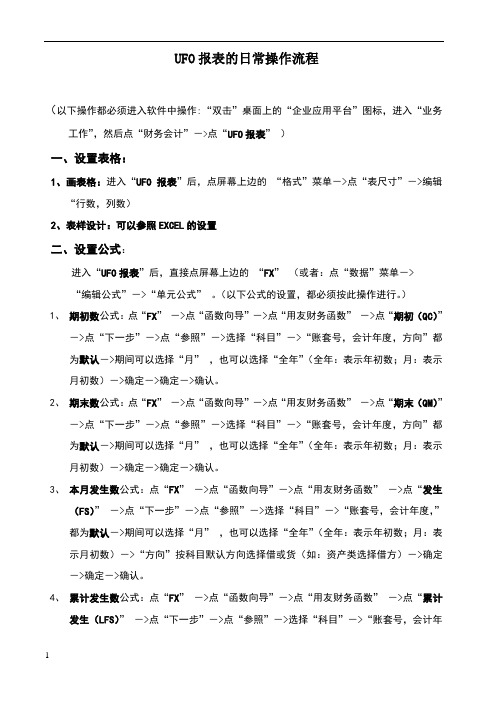
UFO报表的日常操作流程(以下操作都必须进入软件中操作:“双击”桌面上的“企业应用平台”图标,进入“业务工作”,然后点“财务会计”->点“UFO报表”)一、设置表格:1、画表格:进入“UFO报表”后,点屏幕上边的“格式”菜单->点“表尺寸”->编辑“行数,列数)2、表样设计:可以参照EXCEL的设置二、设置公式:进入“UFO报表”后,直接点屏幕上边的“FX”(或者:点“数据”菜单->“编辑公式”->“单元公式”。
(以下公式的设置,都必须按此操作进行。
)1、期初数公式:点“FX”->点“函数向导”->点“用友财务函数”->点“期初(QC)”->点“下一步”->点“参照”->选择“科目”->“账套号,会计年度,方向”都为默认->期间可以选择“月”,也可以选择“全年”(全年:表示年初数;月:表示月初数)->确定->确定->确认。
2、期末数公式:点“FX”->点“函数向导”->点“用友财务函数”->点“期末(QM)”->点“下一步”->点“参照”->选择“科目”->“账套号,会计年度,方向”都为默认->期间可以选择“月”,也可以选择“全年”(全年:表示年初数;月:表示月初数)->确定->确定->确认。
3、本月发生数公式:点“FX”->点“函数向导”->点“用友财务函数”->点“发生(FS)”->点“下一步”->点“参照”->选择“科目”->“账套号,会计年度,”都为默认->期间可以选择“月”,也可以选择“全年”(全年:表示年初数;月:表示月初数)->“方向”按科目默认方向选择借或货(如:资产类选择借方)->确定->确定->确认。
4、累计发生数公式:点“FX”->点“函数向导”->点“用友财务函数”->点“累计发生(LFS)”->点“下一步”->点“参照”->选择“科目”->“账套号,会计年度,”都为默认->期间可以选择“月”,也可以选择“全年”(全年:表示年初数;月:表示月初数)->“方向”按科目默认方向选择借或货(如:资产类选择借方)->确定->确定->确认。
【推荐下载】用友UFO报表的使用

[键入文字]
用友UFO报表的使用
打开财务报表点击打开选择要查看的报表并打开格式状态下数据关键字录入是否重算,选择即可。
下面为大家介绍用友UFO报表的使用。
用友UFO报表的使用
基本操作:打开财务报表点击打开选择要查看的报表并打开格式状态下数据关键字录入是否重算,选择即可。
一、启动报表:方法同启动总帐。
二、关于报表基本概念:
1、格式和数据状态:UFO将含有数据的报表分为两大部分来处理,即报表格式设计工作与报表数据处理工作。
报表格式设计工作和报表数据处理工作是在不同的状态下进行的。
实现状态切换的是一个特别重要的按钮格式/数据按钮,点取这个按钮可以在格式状态和数据状态之间切换。
(1) 格式状态
1.1、在格式状态下设计报表的格式,如表尺寸、行高列宽、单元属性、单元风格、
1。
用友T3-UFO报表培训讲义
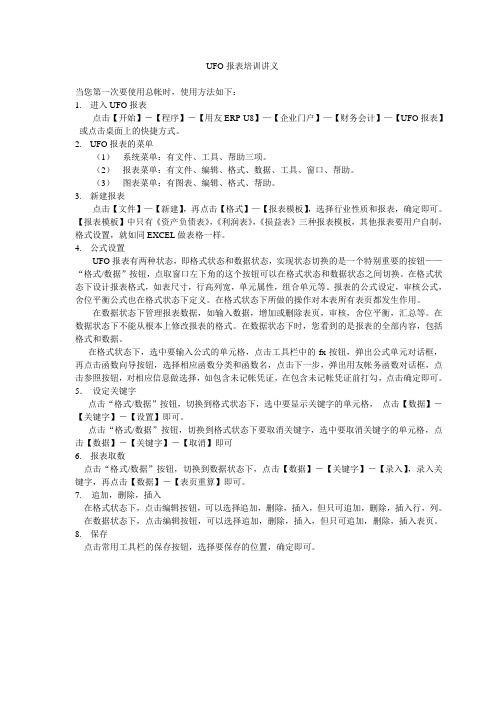
UFO报表培训讲义当您第一次要使用总帐时,使用方法如下:1.进入UFO报表点击【开始】-【程序】-【用友ERP-U8】—【企业门户】—【财务会计】—【UFO报表】或点击桌面上的快捷方式。
2.UFO报表的菜单(1)系统菜单:有文件、工具、帮助三项。
(2)报表菜单:有文件、编辑、格式、数据、工具、窗口、帮助。
(3)图表菜单:有图表、编辑、格式、帮助。
3.新建报表点击【文件】—【新建】,再点击【格式】—【报表模板】,选择行业性质和报表,确定即可。
【报表模板】中只有《资产负债表》,《利润表》,《损益表》三种报表模板,其他报表要用户自制,格式设置,就如同EXCEL做表格一样。
4.公式设置UFO报表有两种状态,即格式状态和数据状态,实现状态切换的是一个特别重要的按钮——“格式/数据”按钮,点取窗口左下角的这个按钮可以在格式状态和数据状态之间切换。
在格式状态下设计报表格式,如表尺寸,行高列宽,单元属性,组合单元等。
报表的公式设定,审核公式,舍位平衡公式也在格式状态下定义。
在格式状态下所做的操作对本表所有表页都发生作用。
在数据状态下管理报表数据,如输入数据,增加或删除表页,审核,舍位平衡,汇总等。
在数据状态下不能从根本上修改报表的格式。
在数据状态下时,您看到的是报表的全部内容,包括格式和数据。
在格式状态下,选中要输入公式的单元格,点击工具栏中的fx按钮,弹出公式单元对话框,再点击函数向导按钮,选择相应函数分类和函数名,点击下一步,弹出用友帐务函数对话框,点击参照按钮,对相应信息做选择,如包含未记帐凭证,在包含未记帐凭证前打勾,点击确定即可。
5.设定关键字点击“格式/数据”按钮,切换到格式状态下,选中要显示关键字的单元格,点击【数据】-【关键字】-【设置】即可。
点击“格式/数据”按钮,切换到格式状态下要取消关键字,选中要取消关键字的单元格,点击【数据】-【关键字】-【取消】即可6. 报表取数点击“格式/数据”按钮,切换到数据状态下,点击【数据】-【关键字】-【录入】,录入关键字,再点击【数据】-【表页重算】即可。
- 1、下载文档前请自行甄别文档内容的完整性,平台不提供额外的编辑、内容补充、找答案等附加服务。
- 2、"仅部分预览"的文档,不可在线预览部分如存在完整性等问题,可反馈申请退款(可完整预览的文档不适用该条件!)。
- 3、如文档侵犯您的权益,请联系客服反馈,我们会尽快为您处理(人工客服工作时间:9:00-18:30)。
用友UFO报表使用技巧一、本表他页取数:公式函数:select公式实例:“损益表”中的本年累计数单元格1.设置本年累计数的公式有两种方法:1.利用软件提供的帐务函数:本年累计(LFS)来做1. 利用本表他页公式通过SELECT来做:本月数加上上个月的本年累计数即可.公式格式:本月数单元格或区域+SELECT(本年累计数单元格或区域,月@=月+1)注:月@=月+1为上个月的表示方法,通过月+1表示数据取自关键字为本月的上一个月的表页.(例如:本月关键字为8月,月+1所表示的含义为取关键字为7月份的表页的本年累计数单元格或区域的数值)报表举例:下表中所有的本年累计数单元格公式可以统一设置为:D6:D22=C6:C22+SELECT(D6:D22,月@=月+1)C6:C22区域表示本月数, SELECT(D6:D22,月@=月+1)表示上个月的本年累计数文字描述为:当月的本年累计数=本月发生+上个月的本年累计数二、他表取数:1.固定表页的他表取数:例:取C盘my documents 目录下“损益表”第1页,d22单元格的数值公式格式:“取自报表的路径及表名”->单元格@表页公式设置为:”c:my documents损益表.rep”->d22@12.关联表页的他表取数:例:假设“资产负债表”的“未分配利润”每个月期末数值均取C盘my documents 目录下“损益表”对应月份,d22单元格的数值公式设置为:”c:my documents损益表.rep”-> d22 relation 月with “c:my documents损益表.r ep”-> 月公式格式:“取自报表的路径及表名”->单元格relation 月with “取自报表的路径及表名”-> 月注:relation 月with “取自报表的路径及表名”-> 月表示一种关键字之间的关联三、表页汇总表页的汇总是报表数据不同形式的叠加。
报表汇总是每一位财会人员都熟悉的,也是非常复杂和繁琐的。
利用UFO提供的汇总功能就可以快速、简捷地完成报表汇总操作。
UFO提供的表页汇总是把整个报表的数据进行立体方向的叠加,汇总数据可以存放在本报表的最后一张表页或生成一个新的汇总报表。
汇总数据时既可以汇总所有的表页,也可以只汇总符合指定条件的表页。
例如在2000年全年各月共12张表页中,既可以汇总全年的数据,也可以只汇总第一季度或上半年的数据。
操作指南:1. 点取“格式/数据”按钮,进入数据状态2. 点取“数据”--“汇总”--“表页”,将弹出“表页汇总—步骤1/3”对话框3. 可选择是“汇总到本表的最后一张表页”还是“汇总到新的报表”4. 如果选择“汇总到新的报表”必须录入表名5. 点击“下一步”,选择汇总条件,点击“加入”6. 点击“并且”、“或者”可以加入多个条件7. 全部录入完毕,点击“完成”,此时会生成汇总结果8. 若不选择任何汇总条件,表示将对本表的所有表页数据、进行汇总。
9. UFO将自动给汇总表页设置“表页不计算”标志。
四、审核公式在经常使用的各类财经报表中的每个数据都有明确的经济含义,并且各个数据之间一般地都有一定的勾稽关系。
如在一个报表中,小计等于个分项之和;而合计又等于各个小计之和等等。
在实际工作中,为了确保报表数据的准确性,我们经常用这种报表之间或报表之内的勾稽关系对报表进行勾稽关系检查。
一般来讲,我们称这种检查为数据的审核。
UFO系统对此对此特意提供了数据的审核公式,它将报表数据之间的勾稽关系用公式表示出来,我们称之为审核公式。
操作指南:1.在格式状态,点击“数据”—“编辑公式”—“审核公式”2.在“审核关系”框中录入勾稽关系如:c6-c7-c8-c9=c103.勾稽关系全部录入完毕后,再录入一条错误提示信息。
4.错误提示信息的格式为:MESS“提示信息”如:MESS“资产不等于负债加所有者权益”5.冒号内的提示用户可以自行组织语言6.全部录入完毕点击“确定”7.编写审核公式时,最后一个公式,也就是最挨近MESS提示信息的公式后不要写逗号。
8.每月生成当月新报表之后,都应该进行审核,以保证报表各项勾稽关系的正确。
9.操作方法:生成新报表之后,在数据状态下,点击“数据”—“审核”,若没有错误在左下角会显示“审核完全正确!”;若有错误则显示用户在审核公式中所设置的错误提示信息。
五、文件口令设置报表的保护分为文件的保护和报表格式的保护。
在实际工作中,一些报表需要限制访问权限,用户可以为报表增加文件口令。
在打开一个有口令的报表时,必须输入正确的口令才能打开报表。
操作指南:1.新建或者打开某个报表时,点击“文件”—“文件口令”2.在“新口令”中录入文件保护的口令,在“确认新口令”编辑栏中输入相同的口令,点击“确定”—系统提示“设置口令成功”3.两次录入的口令应该相同,否则会提示“新口令与确认新口令不匹配,请重新输入!”4.保存该表,关闭后,再打开此报表时,会弹出文件口令对话框,在“口令”编辑栏输入正确的口令,就可以打开此报表。
不知道口令的人员是无法打开此报表进行查看和操作。
5.对已有口令的报表,可以更改口令或者取消口令。
6.如果需要更改口令,打开该报表,点击“文件”—“文件口令”,在弹出的口令编辑栏中输入口令,如果口令输入正确,“新口令”和“确认新口令”编辑栏变亮,可进行修改,修改完毕点击“确定”。
如果输入为空时,点击“确定”,提示“文件口令将被取消,确认吗?”—点击“是”,就可以取消报表的口令保护。
六、报表格式保护报表格式加锁后,想要进入格式状态修改格式必须输入正确口令。
如果口令有误,则不能进入格式状态,只能在数据状态下操作。
此功能主要应用于对报表公式和报表格式的保护,以防止意外情况对报表的损伤。
操作指南:1.打开某个报表后,点击“格式”—“保护”--“格式加锁”,输入“新口令”并且在“确认新口令”中输入相同的内容—点击“确认”—系统提示“设置格式口令成功”—“确定”2.报表格式加锁之后,在从数据状态切换到格式状态时,将弹出“验证格式口令”对话框,只有口令输入正确才能进入格式状态修改报表格式。
若口令不正确将出现提示框“口令错误!不能进入格式设计!”3.设置了口令之后,也可以取消口令。
点击“格式”—“保护”—“格式解锁”,将弹出“验证格式口令”对话框—输入正确口令—“确认”—系统提示“解锁格式口令成功”七、报表汇总UFO报表可以实现报表汇总的功能,前提是要汇总的报表的格式相同。
这里的格式相同是指报表的大小,报表每行每列所反映的内容都要一致。
主要应用于:主管单位或是母公司对于下级单位所上报的同类型报表进行汇总累加,生成一张各下级单位数据加总的汇总报表。
操作指南:1.先建立一张报表,这张报表的格式要和需要汇总的报表格式完全一样。
2.执行报表中的数据采集功能,将其他报表的数据采集到本表中,再通过“表页汇总”功能实现最终的数据汇总可以把下列几类数据采集到当前报表中:其他UFO报表文件文本文件(*.TXT)DBASE数据库文件(*.DBF)4.具体操作:点击“格式/数据”,进入数据状态—点击“数据”—“数据采集”—在对话框中选择需汇总报表文件名—点击“采集”—UFO将在当前报表中自动追加表页以存放数据,依次将各个需要汇总的报表采集到本表中形成表页—用表页汇总中的条件汇总功能来实现最终的数据汇总八、报表查询—查找功能利用查找功能可以根据给定条件,在报表中找到符合条件的表页,并使它成为当前表页操作指南:1.打开某张报表,在数据状态下,点击“编辑”—“查找”,选择查找条件,如:年=2001 –点击“并且”月=9 点击“查找”—点击“下一个”可以找到符合条件的下一张表页2.也可输入查找条件如:A3>10000 点击“查找” ”—点击“下一个”可以找到符合条件的下一张表页九、报表查询—定位功能利用“定位”功能,可以在大量表页中快速找到指定单元,使它成为当前单元,并使定位单元位于报表窗口的左上角操作指南:1. 打开某张报表,在数据状态下,点击“编辑”—“定位”,输入定位条件,某张表页、某行、某列—点击“确认”2. 表页号用数字1-99999表示,行号用数字1-9999表示,列标用字符A-IU表示,当输入的内容不符合规范时,会出现相应提示框;当输入的表页号、行号或者列标不存在时,将出现提示框“定位目标错误!”十、报表透视功能在UFO报表中,大量的数据是以表页的形式分布的,正常情况下每次只能看到一张表页,要想对各个表页的数据进行比较,可以利用数据透视功能,把多张表页的多个区域的数据显示在一个平面上。
操作指南:1.打开某一张报表,切换到数据状态2.点击“数据”—“透视”—输入“透视区域范围”—“确定”看到透视结果—点击“保存”—选择路径—输入报表名—“保存”3. 输入“透视区域范围”,不同区域之间可以用逗号隔开;区域范围可以是单元,也可以是区域,也可以是不连续的多个区域。
如:A1:A4,E29:F36,B3,B54. 在“输入列标字串”内,输入对区域数据的含义描述,不同字段名之间用逗号隔开5. 透视的单元数不超过3000个,页数不超过999页注:报表取数发生错误的可能原因1. 在定义公式时发生错误。
比如:函数名称错误、函数公式中的参数错误、公式中的标点符号写成全角等2. 账套初始错误,年度和账套号不匹配或写错3. 单元属性错误,在数据状态下只有数值型单元格才可以根据公式取数,表样型和字符型无法取数4. 在使用SELECT函数时不能取数,可能由于条件定义不全或不存在条件所要求的表页无法正确进行他表取数。
可能是由于RELATION公式中的报表名没有加上路径,这里的路径是指要从中取数的报表在硬盘上的存放路径。
